在当今全球化的时代,我们可以使用到来自不同国家的产品,它们物美价廉,但是其中的语言障碍往往会成为我们获取信息的不小的麻烦。
今天就给大家介绍三款超好用的PDF翻译工具,可以提高我们的工作效率,下面咱们直接进入主题~
PDF翻译方法一:使用智能翻译官
智能翻译官是一款集PDF+AI于一体的智能化软件,支持PDF翻译、word文件翻译、同声传译和文本翻译等。它的PDF翻译能够自动化识别PDF文件的语言并完成精准翻译,让您的轻松就能翻译,在线就能使用!
操作方法:
首先,启动并进入智能翻译官的应用界面,在功能列表中找到“PDF翻译”按钮;
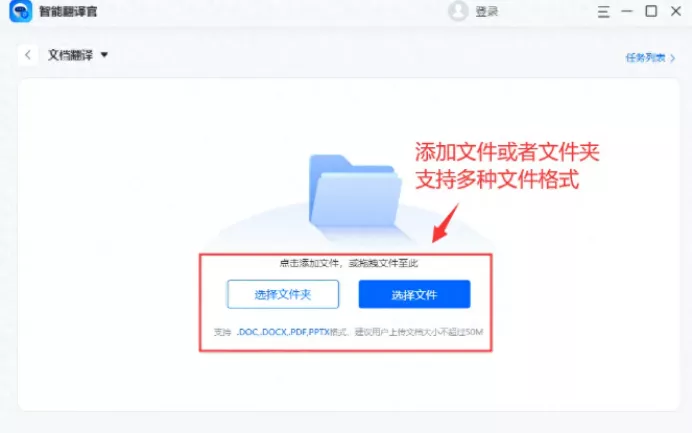
找到PDF文档,文件大小限制50m内。设置完成翻译的语种,然后在线在线等待,最后完成PDF翻译。
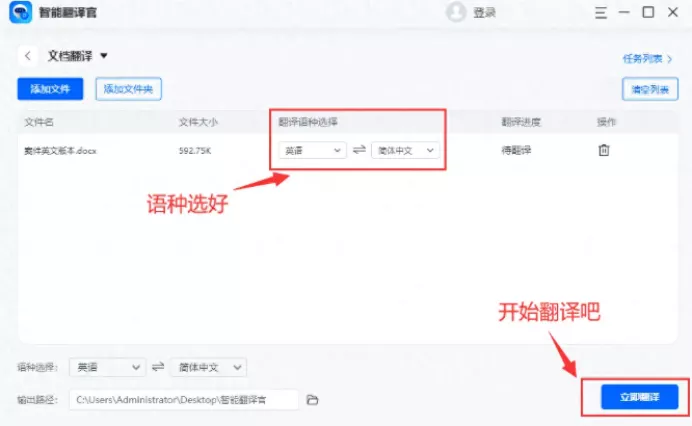
智能翻译官在速度上相对来说比较缓慢,限定范围大小内的文件可进行上传,翻译的语种比较少,总体效果还不错。
PDF翻译方法二:使用UPDF编辑器
UPDF是一款国产知名办公软件,有文档制作、OCR识别、编辑、表单制作与填写等多功能操作系统。同时,UPDF融合了AI技术,可进行PDF翻译,包括多种翻译技巧:划词翻译、页面翻译、全文翻译等具体功能。点击下方下载即可免费体验!
1.划词翻译:可对单个词或句进行翻译,选中即可。
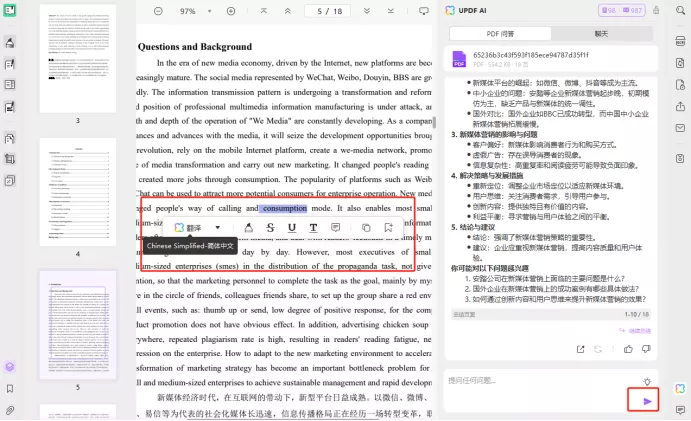
2.按页翻译:可对PDF文档的某一页进行翻译,只需点击AI功能里的“小灯泡”按钮,选择“翻译页面”,即可完成指定页面翻译。
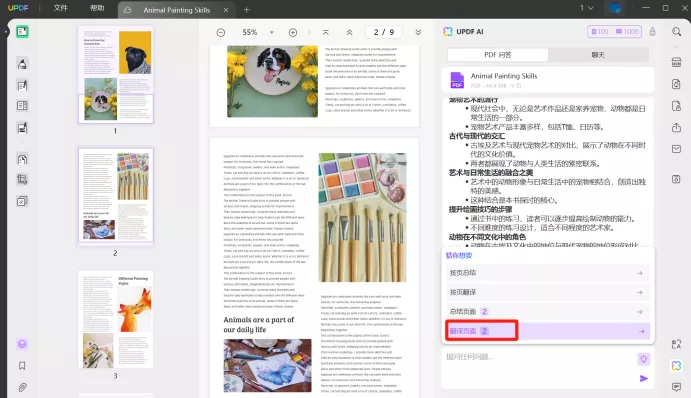
3.全文翻译(多页翻译):UPDF还支多页翻译,你只需要在框框内输入想翻译的页码即可,若输入第一页到最后一页的页码,就能对全文进行翻译。
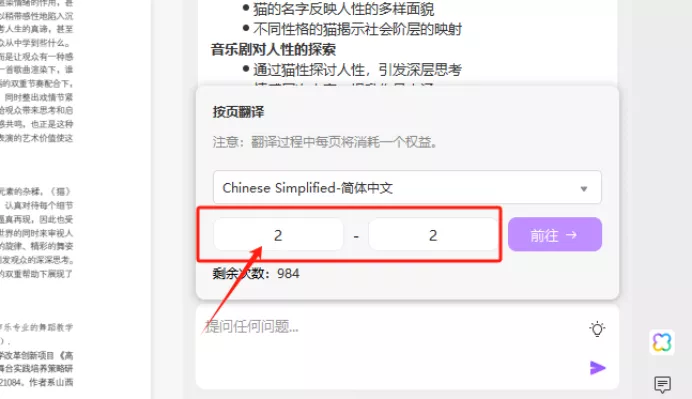
除了翻译外,UPDF 还有AI总结、解释,直接编辑、注释、转换、合并压缩PDF等多种功能,AI+PDF常用功能相结合,非常丝滑,现在下载还能免费体验。
操作方法:
下载并安装UPDF,在应用界面上选择“打开文件”;
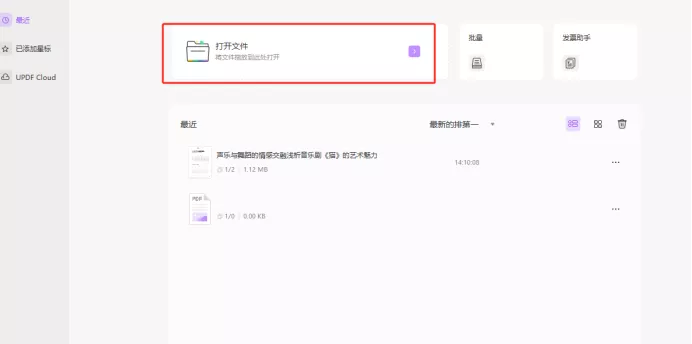
选择功能页面右下角的“UPDF AI”功能,并点击“上传文件”即可。
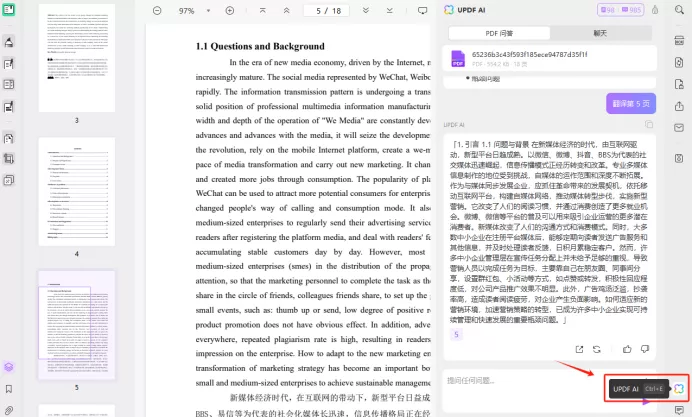
PDF翻译方法三:使用DeepL翻译
DeepL翻译是一款基于人工智能的翻译工具,支持多种语言翻译,提供更准确和流畅的翻译结果。用户可以将PDF文档转换为文本格式再进行翻译,目前不支持直接导入文档。
操作方法:
1.在DeepL环境中,将已经复制的文字内容粘贴到选框内;
2.选择你想要翻译的语种,点击“应用”就能翻译了。
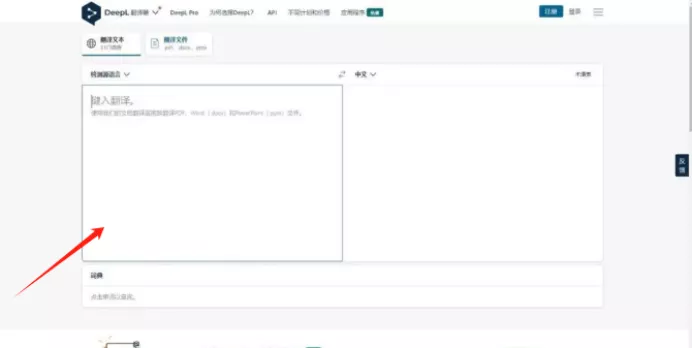
总结
PDF翻译的方法很多,以上三种能最快速有效地进行翻译,这里最推荐UPDF,其支持多种翻译方式、长文本翻译,还有强大的AI功能,亲测好用,赶紧去试试吧!
 UPDF
UPDF Windows 版
Windows 版 Mac 版
Mac 版 iOS 版
iOS 版 安卓版
安卓版 AI 网页版
AI 网页版 AI 助手
AI 助手 编辑 PDF
编辑 PDF 注释 PDF
注释 PDF 阅读 PDF
阅读 PDF  UPDF Cloud
UPDF Cloud 格式转换
格式转换 OCR 识别
OCR 识别 压缩 PDF
压缩 PDF 页面管理
页面管理 表单与签名
表单与签名 发票助手
发票助手 文档安全
文档安全 批量处理
批量处理 企业解决方案
企业解决方案 企业版价格
企业版价格 企业指南
企业指南 渠道合作
渠道合作 信创版
信创版 金融
金融 制造
制造 医疗
医疗 教育
教育 保险
保险 法律
法律 常见问题
常见问题 联系我们
联系我们 用户指南
用户指南 产品动态
产品动态 新闻中心
新闻中心 技术参数
技术参数 关于我们
关于我们 更新日志
更新日志









